Kā pilnībā pārinstalēt Windows 11 un sākt no nulles
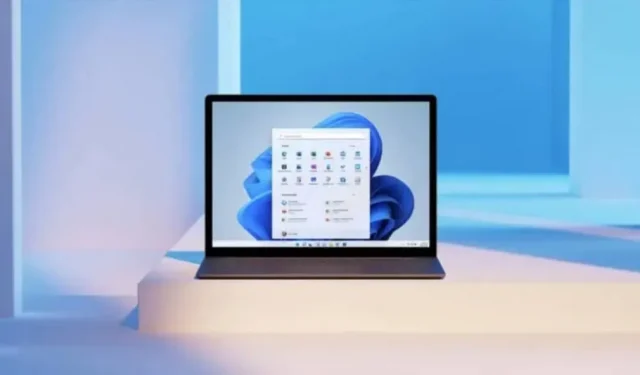
Operētājsistēmā Windows 11 ir ļoti viegli pilnībā pārinstalēt datoru. Šeit ir viss, kas jums jāzina pirms darba sākšanas.
Microsoft jaunākā operētājsistēma Windows 11 ir ļoti līdzīga iepriekšējām: lietotnes, faili, mapes, kas viss var ātri pārvērsties par haosu, atstājot ļoti maz brīvas vietas un lēnu datoru. Kad situācija kļūst nepanesama, var palīdzēt pilnīga atkārtota instalēšana.
Pirmkārt, saglabājiet, saglabājiet, saglabājiet
Ja jūs nekad neesat veicis šo operāciju, ziniet, ka tas nav nekas jauns. Windows un macOS lietotāji to ir darījuši gadiem ilgi, un tālāk aprakstītās darbības attiecas arī uz iepriekšējām Windows versijām. Runa ir par automašīnas atgriešanu tādā pašā stāvoklī, kādā to iegādājāties, bez nekā, kas laika gaitā varētu būt sakrājies.
Lai gan mūsdienu datori diezgan labi apstrādā visu, ko mēs tiem padodam, laika gaitā mūsu iekārtās uzkrājas digitālie atkritumi neatkarīgi no tā, vai tās ir tikai vienu reizi izmantotas lietotnes, lieki faili vai vairāk.
Jūs varat veikt tīrīšanu manuāli, taču šī darbība ir nogurdinošāka, daudz grūtāka nekā vienkārši noslaucīt visu, lai sāktu no jauna. Ja sistēma Windows 11 būtu mājvieta, tad runa būtu par tās atjaunošanu sākotnējā stāvoklī, nevis par lielo pavasara tīrīšanu.
Šis pilnīgais Windows 11 atkārtotas instalēšanas process izdzēš visu jūsu datorā. Citiem vārdiem sakot, jums vajadzētu dublēt savus svarīgos failus kaut kur citur. Iespējams, vienkāršākā iespēja – OneDrive – ir konfigurēta iestatījumos, izmantojot “Sistēma”, “Konti” un “Windows dublējums”. Viss OneDrive mapē tiek automātiski sinhronizēts ar internetu. Vecās labās iespējas ir diezgan pieņemamas: kopēt uz citu disku vai mākoņpakalpojumu, piemēram, DropBox vai Google Drive. Kad atkārtota instalēšana ir pabeigta, jums būs jāizveido savienojums ar šiem pakalpojumiem, lai atjaunotu failus. Tāpēc pārliecinieties, ka jums ir jūsu akreditācijas dati. Drošākais veids ir iziet cauri paroļu pārvaldniekam.
Kā pilnībā pārinstalēt Windows 11
Kad dublēšanas problēma ir atrisināta, ir pienācis laiks veikt faktisko atkārtotu instalēšanu. Par laimi, process ir daudz vienkāršāks, nekā tas varētu būt. Šī opcija ir pieejama galvenajā iestatījumu panelī sadaļā Sistēma, pēc tam sadaļā Atkopšana.
Atkarībā no datora stāvokļa, iespējams, vēlēsities vispirms mēģināt “Novērst problēmas, nepārinstalējot datoru”. Dažreiz ar to var pietikt, taču, ja vēlaties visu pārinstalēt, atkopšanas ekrānā atlasiet “Pārinstalēt datoru”. Šeit jums ir divas iespējas: “Saglabāt manus failus” (kas notīrīs lietojumprogrammas un atiestatīs Windows konfigurācijas iestatījumus) vai “Dzēst visu”.
Pat ja izvēlaties “Saglabāt manus failus”, ieteicams katram gadījumam dublēt failus. Mēs arī iesakām izvēlēties “Noņemt visu”, lai patiešām sāktu no nulles. Ja šaubāties, atlasiet Palīdziet man izvēlēties.
Atlasiet “Noņemt visu”, un jums būs cita izvēle starp “Cloud Download” un “Local Reinstall” (atkal tiek piedāvāts “Palīdziet man izvēlēties”). Tas ļauj jums izvēlēties, vai vēlaties lejupielādēt Windows 11 no Microsoft serveriem vai izmantot datorā esošos instalācijas failus. Pirmā opcija joprojām liks jums lejupielādēt aptuveni 4 GB.
Pēc tam jūs redzēsit kopsavilkuma ekrānu. Pēc noklusējuma disks netiks dzēsts — faili tiks izdzēsti, bet netiks pārrakstīti ar viltus datiem. Tad ir iespējams, ka eksperts varēs atgūt dažus jūsu datus, ja viņam būs piekļuve jūsu diskam. Ja dators vienmēr ir jūsu rokās, varat to atstāt. Lai nodrošinātu maksimālu drošību vai ja jūs pārdodat datoru tālāk, vislabāk ir atlasīt “Mainīt iestatījumus” un “Notīrīt datus”. Tas prasīs ilgāku laiku, taču jūsu faili vispār nebūs atkopjami.
Pēc tam atliek tikai noklikšķināt uz “Tālāk” un ļaut darboties operētājsistēmai Windows 11. Operācijas ilgums var būt ļoti atšķirīgs, bet dažreiz tas var aizņemt tikai dažas minūtes.
Atgriežoties savā “pilnīgi jaunā” datorā, varat izmantot tādu rīku kā Ninite , lai vienlaikus instalētu nepieciešamās programmas. Tas ir svarīgi, ja jūsu dublējumkopijas nedarbojas, un tā ir ļoti praktiska utilīta, pilnībā pārinstalējot datoru.



Atbildēt